A lixeira é um local onde ficam armazenados os objetos analíticos excluídos de seu projeto em um período de 60 dias. A partir da lixeira é possível excluir permanentemente estes objetos ou restaurá-los a uma versão anterior.
Acessando a Lixeira
Para acessar a Lixeira, no canto superior direito localize o ícone de “Gerenciar Ambiente”:
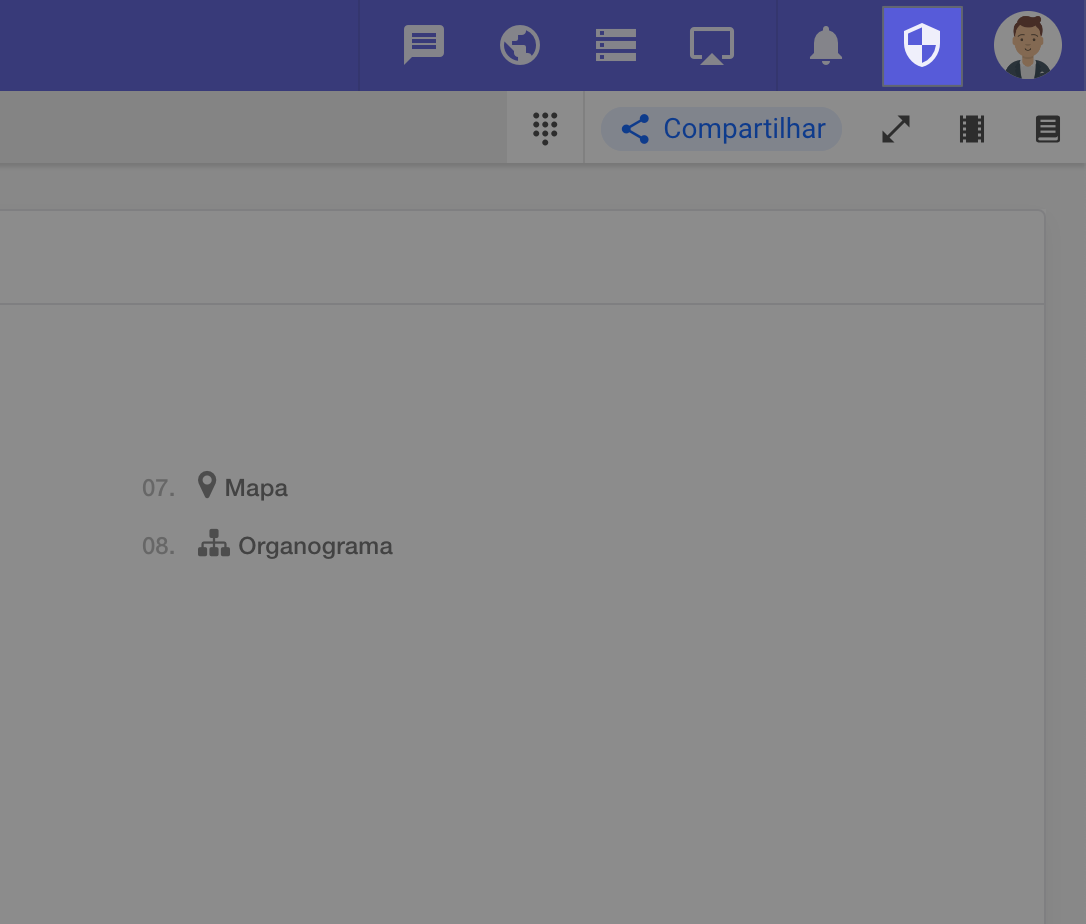
Clique no ícone e selecione a opção “Lixeira”
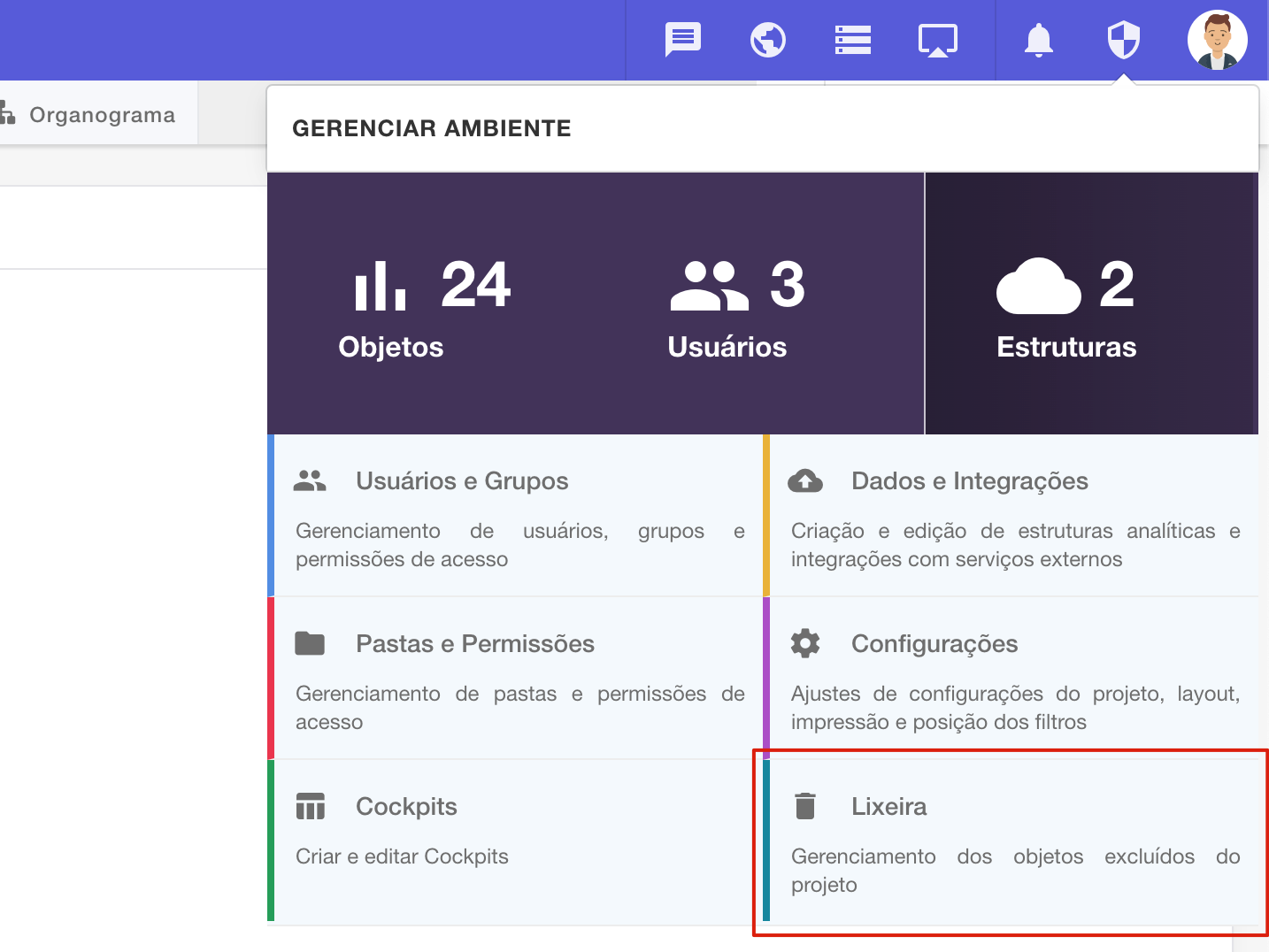
Então a tela de Lixeira abrirá
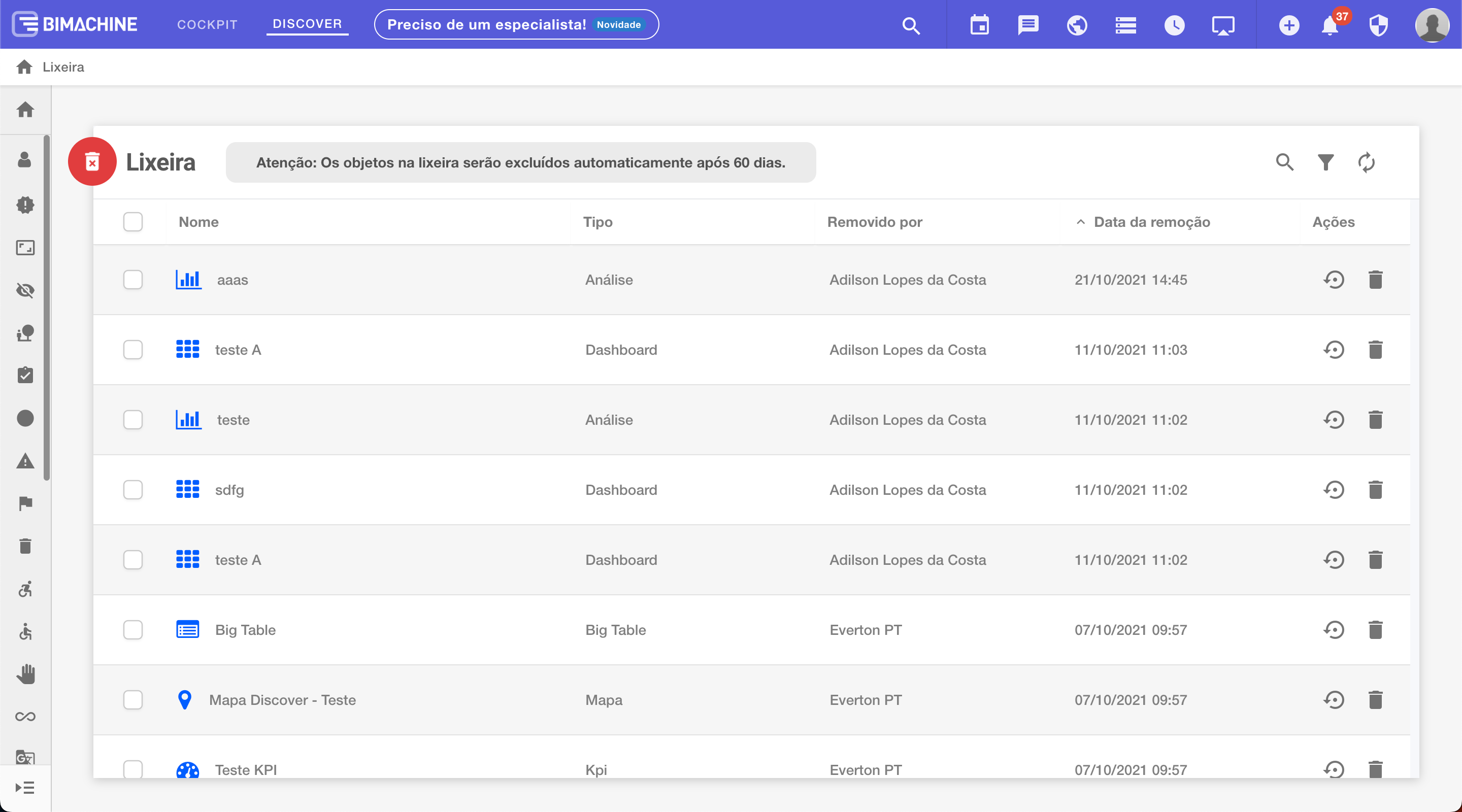
Restaurando objetos
Excluiu um objeto por engano e precisa restaurar-lo, é possível restaurar um ou mais objetos de uma só vez, para isso:
Restaurando um objeto por vez
Localize o ícone “Restaurar versão”
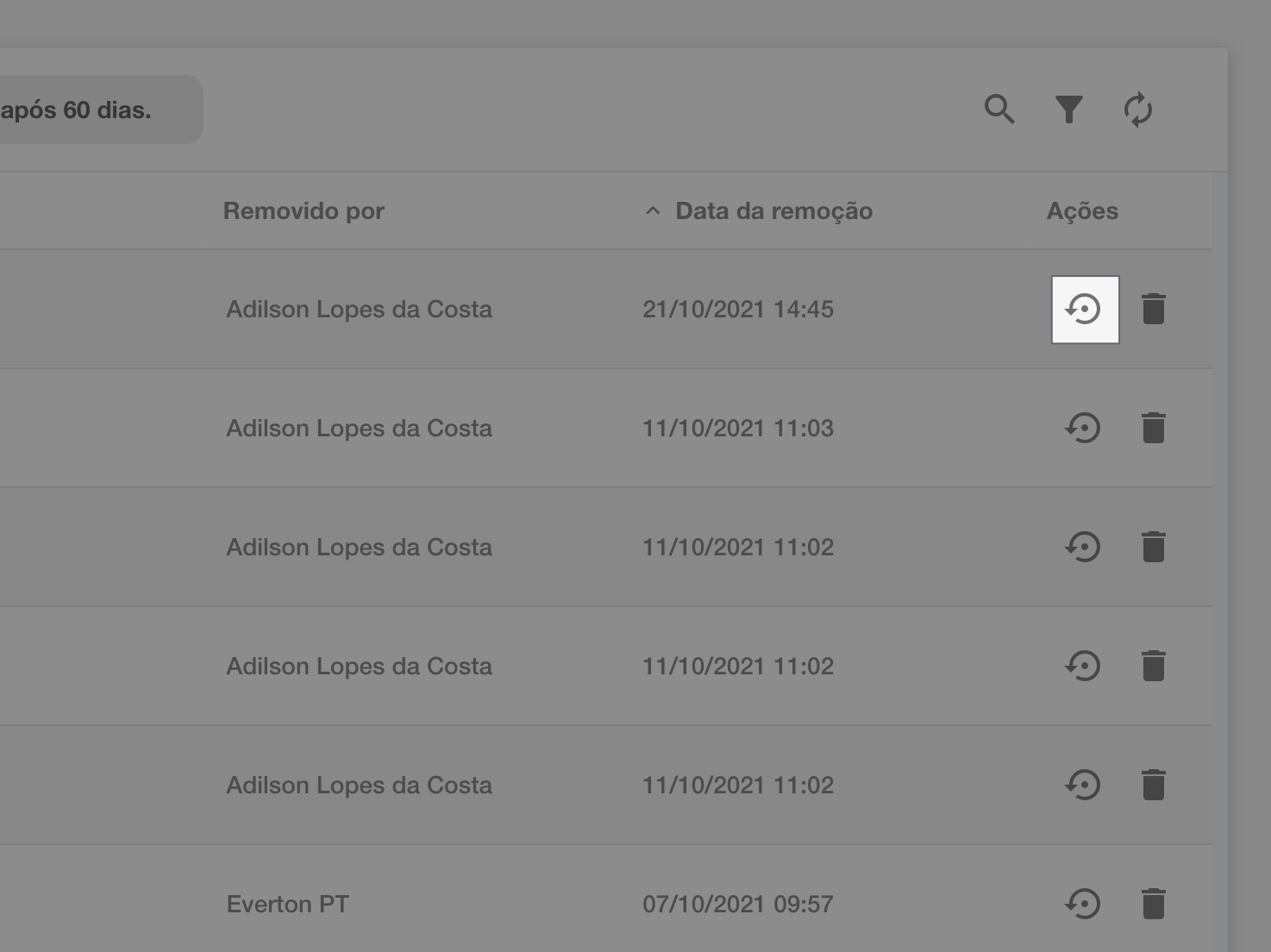
Clique em “Restaurar versão” e selecione a versão do objeto que deseja restaurar. Veja mais sobre o versionamento de objetos clicando aqui.
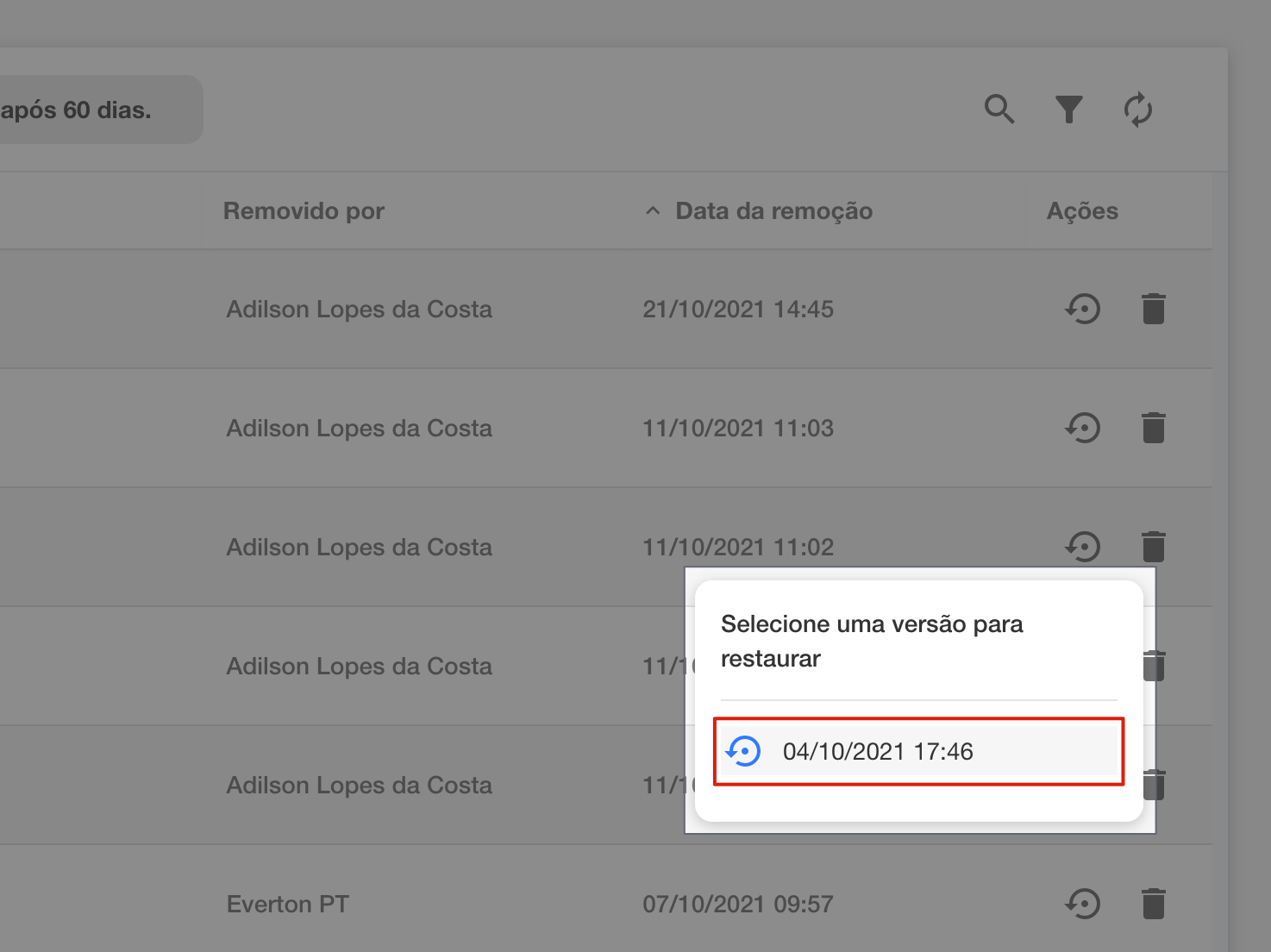
Pronto, o objeto será restaurado e pronto para visualização novamente.
Restaurando múltiplos objetos de uma só vez
Selecione os objetos que deseja restaurar
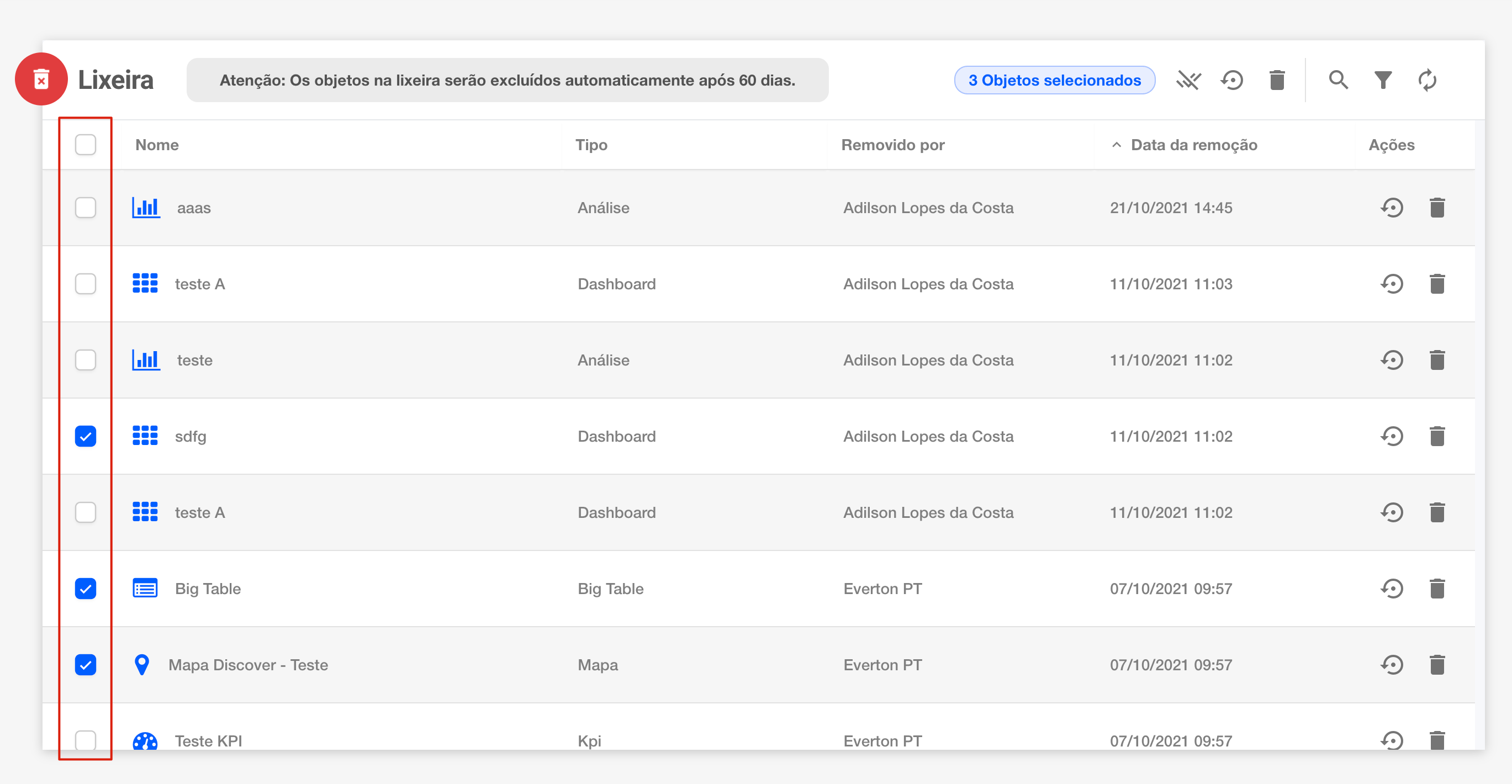
Com os objetos que deseja restaurar selecionados, localize no topo a opção de “Restaurar selecionados”
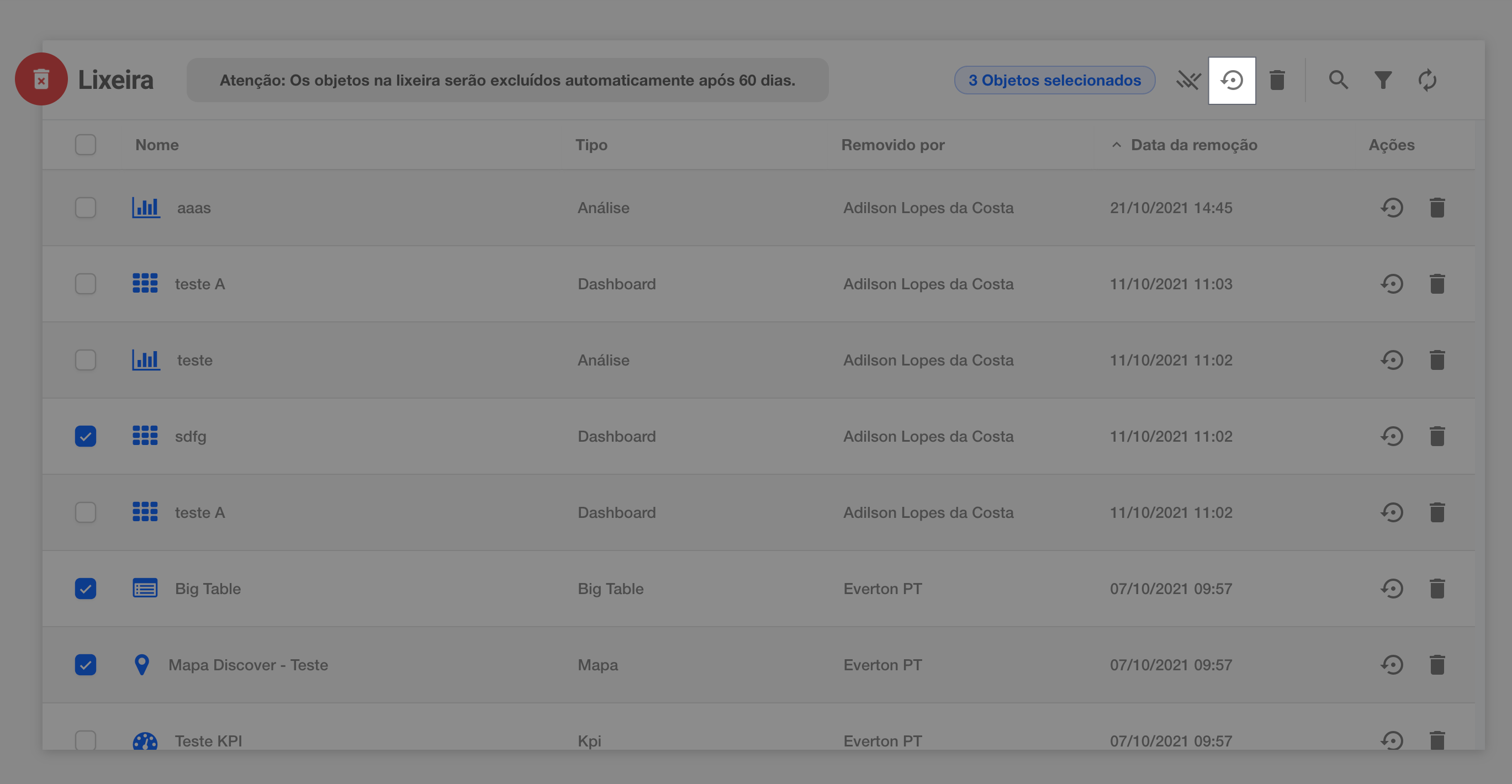
Pronto, os objetos selecionados serão restaurados e estarão prontos para visualização novamente.
Excluindo permanentemente objetos
É possível excluir permanente mente um ou mais objetos de uma vez, para isso:
Excluindo um objeto por vez
Localize o ícone de “Remover este arquivo da lixeira”
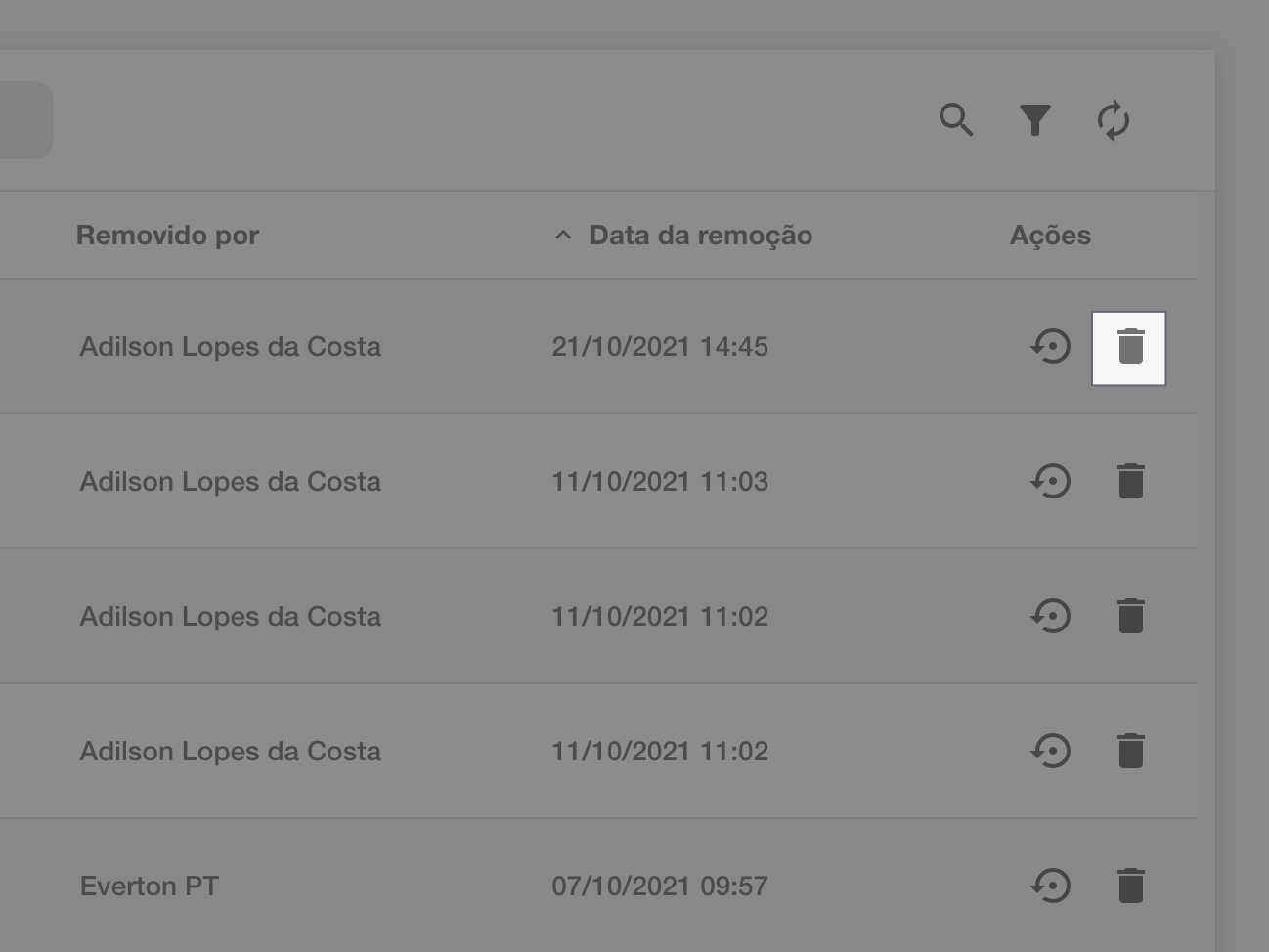
Ao clicar na opção, um pop-up de confirmação da ação abrirá, clique em “Remover” para excluir permanentemente este objeto
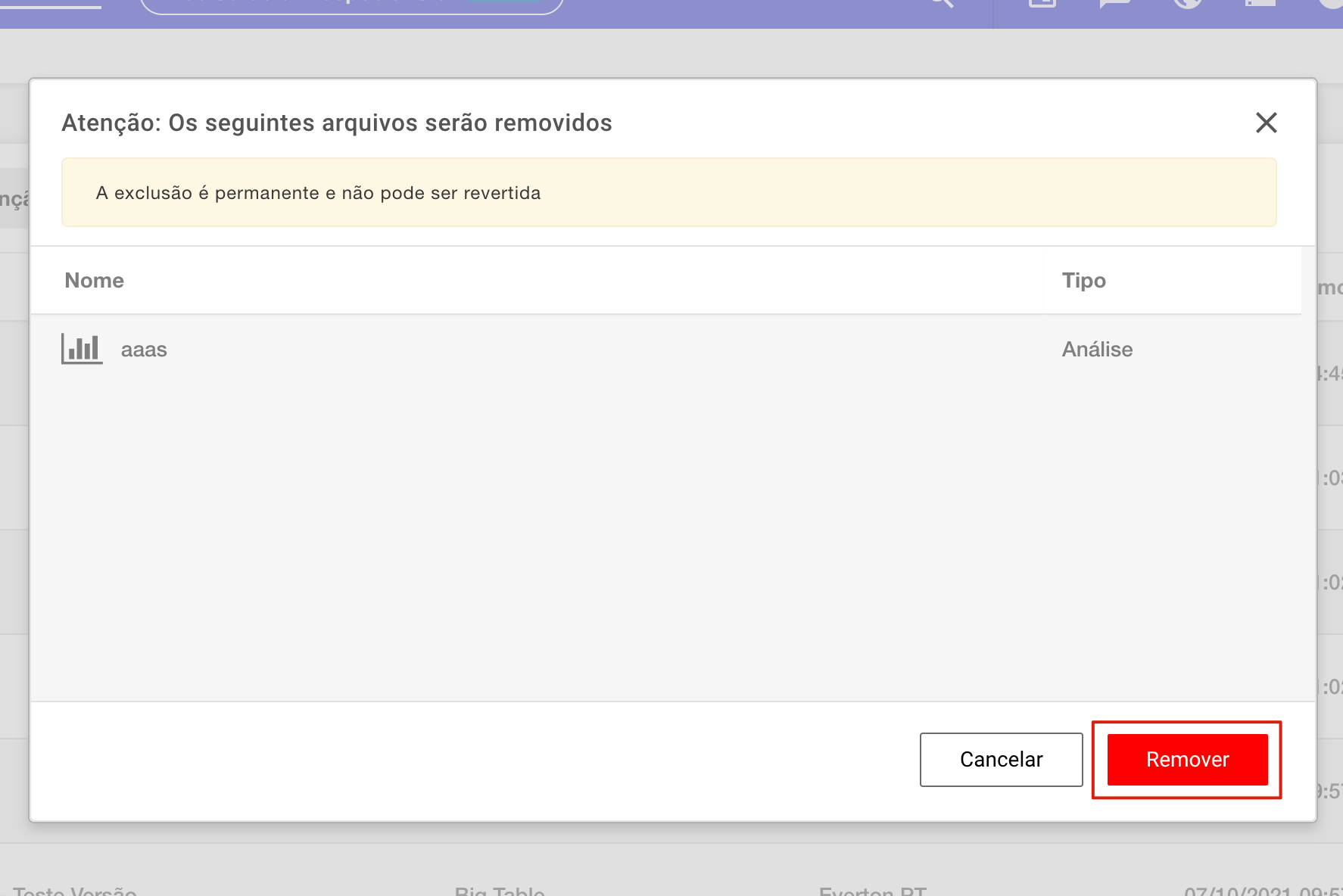
Pronto, o objeto será excluído permanentemente.
Excluindo múltiplos objetos de uma só vez
Selecione os objetos que deseja excluir
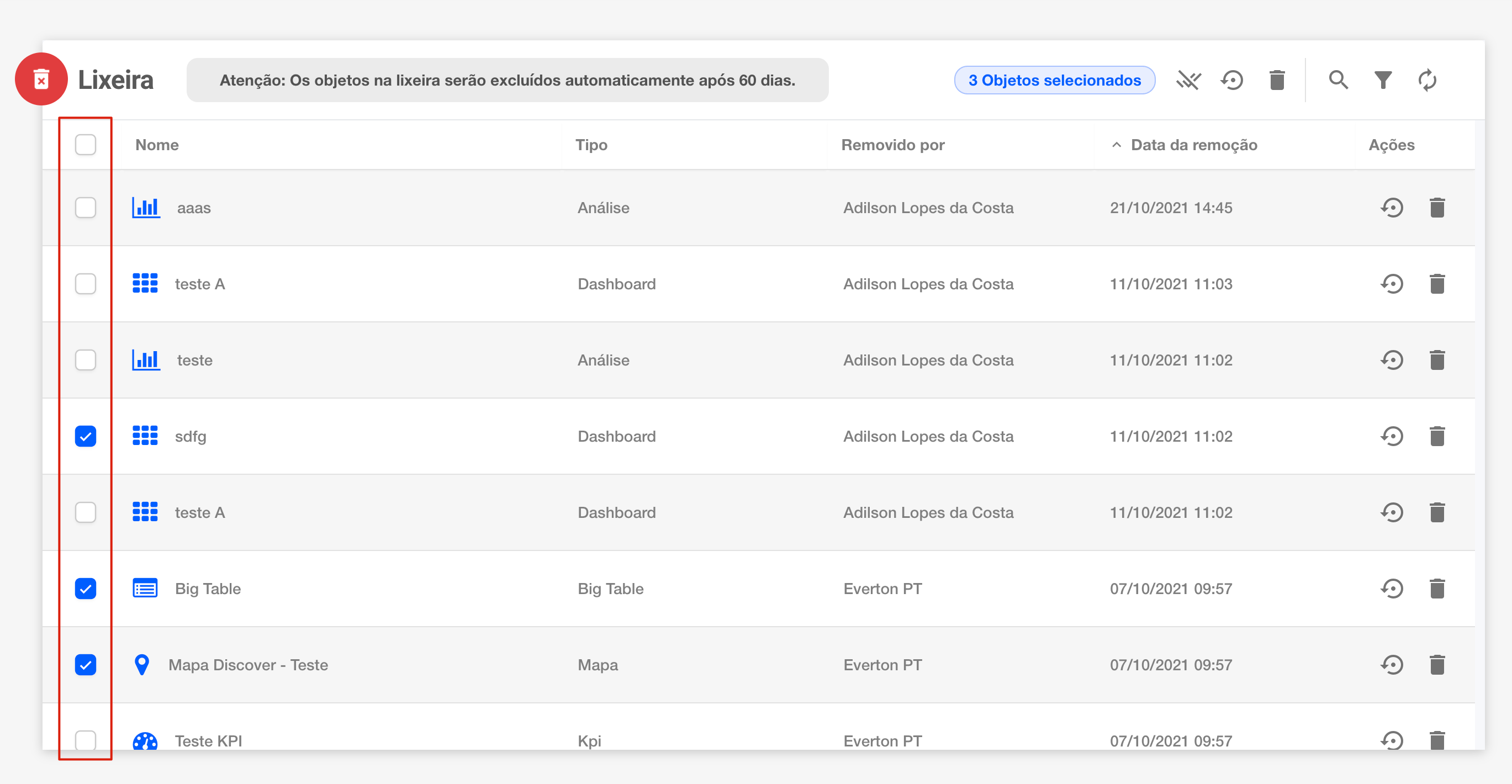
Com os objetos que deseja excluir selecionados, localize no topo a opção de “Remover itens selecionados”
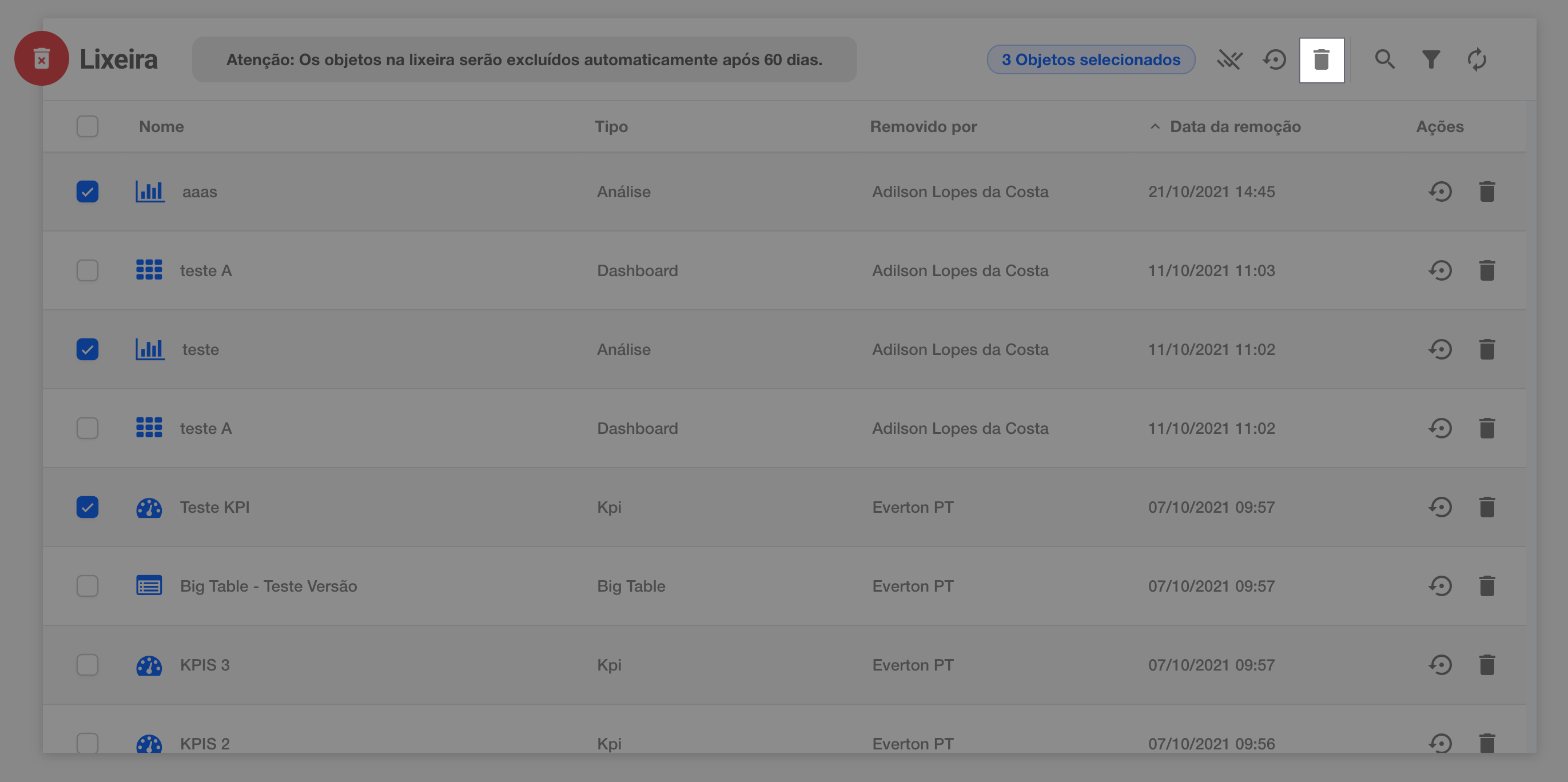
Ao clicar na opção, um pop-up de confirmação da ação abrirá, clique em “Remover” para excluir permanentemente este objeto
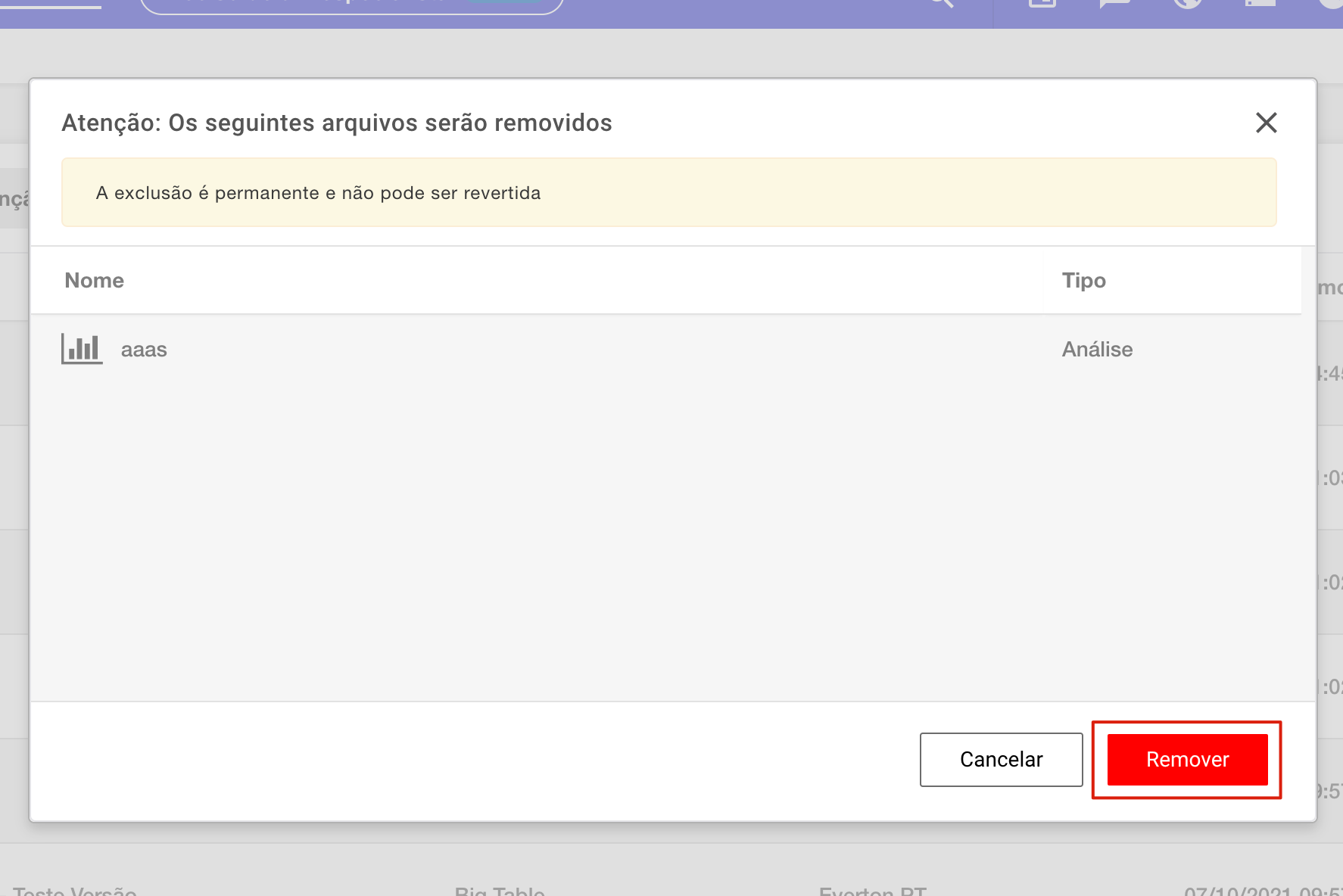
Pronto, os objetos serão excluídos permanentemente.
Atenção:
A ação de excluir os objetos da lixeira não pode ser desfeita.
Limpando a lixeira permanentemente
Para limpar a lixeira, localize o ícone de “Limpar lixeira” no canto superior esquerdo da tela
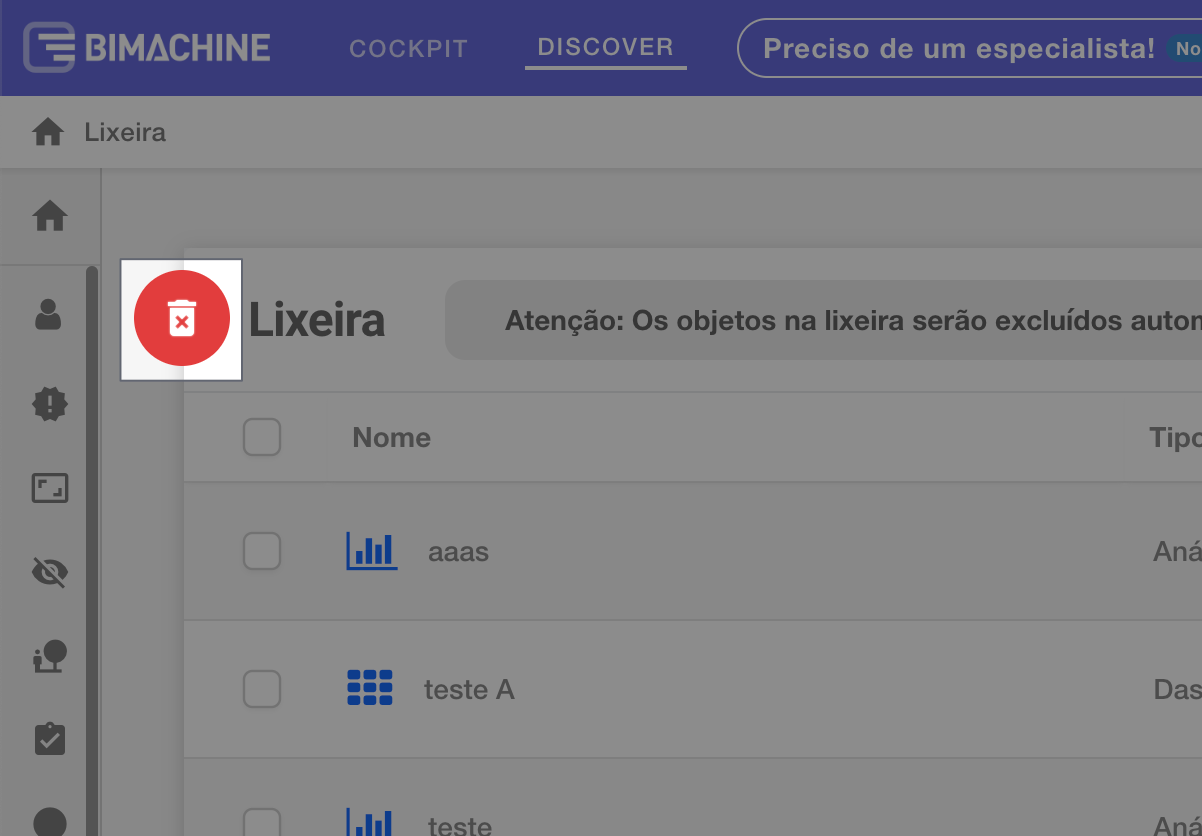
Clicando em “Limpar lixeira”, um pop-up de confirmação da ação abrirá, clique em “Excluir permanentemente” para limpar a lixeira

Atenção:
Ao limpar a lixeira todos os objetos contidos nela serão excluídos definitivamente, a ação não pode ser desfeita.

